Criar um site de associação de vídeos é uma maneira fantástica de compartilhar seu conteúdo e ganhar dinheiro. Com os planos de assinatura, os usuários podem pagar diretamente para acessar seus vídeos. Dessa forma, você não precisa depender de anúncios ou de outras fontes de renda de terceiros. Além disso, isso abre oportunidades para uma receita estável.
No entanto, a criação de um site de associação de vídeo tem seu próprio conjunto de desafios.
Muitos criadores acham complicado tentar gerenciar tudo, desde a gestão de associações até a garantia de que as pessoas certas tenham acesso ao conteúdo.
Dito isso, com a orientação correta e algumas ferramentas úteis, você pode superar esses obstáculos!
No WPBeginner, usamos o MemberPress para criar nosso site de vídeo gratuito, e ele tem funcionado excepcionalmente bem. Neste guia, vamos orientá-lo sobre como criar um site de associação de vídeo no WordPress.
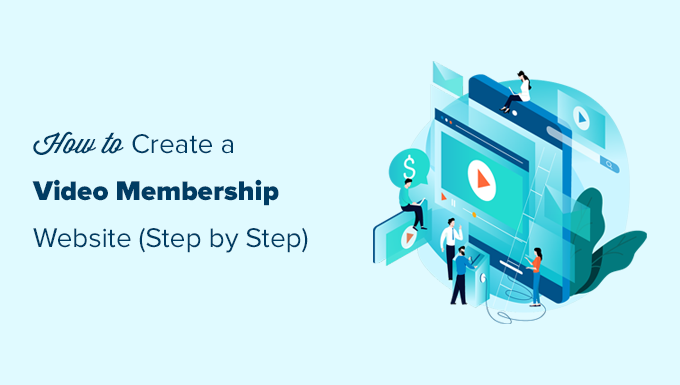
O que você precisa para iniciar um site de associação de vídeos e por que criar um?
Atualmente, é muito fácil criar um site de associação de vídeo.
O uso do WordPress como plataforma de site dá acesso a todas as ferramentas necessárias para criar um site de associação de vídeo personalizado.
Aqui está o que você precisa para começar:
- Um nome de domínio. Esse será o endereço do seu site, como
wpbeginner.com. - Uma conta de hospedagem de site. É onde todos os arquivos do seu site serão armazenados.
- Um complemento de associação. Isso serve para adicionar planos de assinatura e restringir o acesso ao conteúdo pago.
- Uma plataforma de hospedagem de vídeo. Isso serve para fornecer vídeos com segurança somente para assinantes pagos.
Agora, antes de nos aprofundarmos em como iniciar um site de associação por vídeo, é importante entender por que essa é uma ótima ideia.
Em primeiro lugar, um site de associação de vídeo permite que você se conecte com seu público de uma forma mais pessoal.
Assim, em vez de depender de anúncios que podem interromper seus vídeos, você terá um espaço em que seus assinantes poderão aproveitar seu conteúdo sem distrações. Isso ajuda a criar uma comunidade fiel que realmente se importa com o que você cria.
Outro grande motivo para criar um site de associação é a chance de obter uma renda estável. Com os planos de assinatura, você pode receber pagamentos recorrentes, que podem ajudá-lo a investir em equipamentos melhores ou em novas ideias de conteúdo.
Esse tipo de apoio financeiro facilita a manutenção de sua criatividade e permite que você experimente coisas novas. Além disso, quando você oferece conteúdo exclusivo, seus assinantes se sentirão especiais e apreciados, o que aumenta a probabilidade de permanecerem no site.
Para saber mais sobre como oferecer conteúdo exclusivo, você pode ler nosso guia sobre maneiras de proteger o conteúdo no WordPress.
No final das contas, um site de associação de vídeo não se trata apenas de compartilhar vídeos; trata-se de criar um espaço em que seu público se sinta parte de algo.
Agora, iniciar um site de associação de vídeo totalmente funcional pode levar menos de 60 minutos, e nós o orientaremos em todas as etapas.
Abaixo estão as etapas que abordaremos para ajudá-lo a criar um site de associação avançado com o WordPress:
- Getting Started with a Video Membership Website
- Choosing a WordPress Video Membership Addon
- Setting Up Your WordPress Video Membership Website
- Adding Payment Methods
- Creating Subscription Plans for Video Membership Site
- Creating Access Rules for Video Membership Plans
- Adding Members-Only Content in MemberPress
- Uploading Members-Only Videos in MemberPress
- Building a Pricing Page for Your Membership Plans
- Embedding Login and Sign-Up Forms for Your Video Membership Site
- Customizing Email Templates for Your Membership Site
- Growing Your Video Membership Website
Pronto? Vamos começar a criar seu próprio site de associação em vídeo!
Etapa 1. Introdução a um site de associação de vídeo
A maneira mais fácil de criar um site de associação de vídeo é usar o WordPress. Ele é o melhor construtor de sites do mercado e permite que você crie qualquer tipo de site imaginável.
Antes de começar, você precisa ter certeza de que está usando o tipo certo de WordPress. Há dois tipos de WordPress no mercado.
Primeiro, há o WordPress.com, que é um serviço de hospedagem de sites. Depois, há o WordPress.org, também conhecido como WordPress auto-hospedado. Para obter detalhes, consulte nossa comparação entre o WordPress.com e o WordPress.org.
Usaremos o WordPress.org auto-hospedado, pois ele lhe dá total liberdade e acesso imediato a todos os recursos do WordPress que estão prontos para uso.
Agora, você precisará de um nome de domínio e de uma conta de hospedagem para um site WordPress auto-hospedado.
Um nome de domínio normalmente custa cerca de US$ 14,99 por ano, e os planos de hospedagem na Web começam a partir de US$ 7,99 mensais.
Se você está apenas começando, deve querer cortar custos sempre que possível sem comprometer seus negócios.
Felizmente, a Bluehost concordou em oferecer aos usuários do WPBeginner um desconto generoso na hospedagem com um domínio gratuito. Basicamente, você pode começar por US$ 1,99 por mês.
A Bluehost é uma das maiores empresas de hospedagem do mercado e é um provedor de hospedagem WordPress oficialmente recomendado.
Depois de se inscrever na sua conta de hospedagem, a Bluehost instalará automaticamente o WordPress para você.
Basta fazer login no painel do WordPress diretamente da sua conta de hospedagem, clicando no botão “Editar site”.

Se precisar de mais ajuda, você pode ver nosso tutorial de instalação do WordPress ou seguir nosso guia passo a passo sobre como iniciar um blog.
Etapa 2. Escolha de um complemento de associação de vídeo do WordPress
Há vários complementos de associação do WordPress que permitem que você crie um site de associação. No entanto, cada um deles tem seus próprios prós e contras.
Para obter mais detalhes, consulte nossa comparação completa dos melhores plug-ins de associação do WordPress.
Antes de escolher um complemento de associação, você precisa decidir que tipo de site de associação de vídeo deseja criar.
Por exemplo, se você quiser apenas que os usuários se registrem e possam fazer download de alguns pequenos vídeos, poderá fazer isso com o WPForms. Ele vem com suporte para gateways de pagamento populares, como PayPal e Stripe.
Além disso, você pode redirecionar os usuários para o download de um arquivo ou para qualquer URL depois que eles enviarem um formulário.
No entanto, se quiser ter controle de acesso adequado, planos de assinatura, assinaturas multinível e muito mais, precisará de um complemento completo de associação de vídeo do WordPress, como o MemberPress.
Na verdade, usamos o MemberPress para criar nosso site de vídeo gratuito. Ele tem tudo o que precisamos para garantir que tudo funcione sem problemas, e você pode saber tudo sobre ele em nossa análise detalhada do MemberPress.
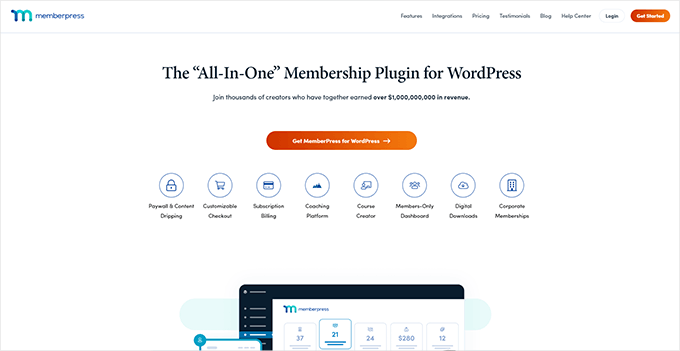
OMemberPress é o melhor plug-in de associação e proteção de conteúdo para WordPress do mercado. Ele permite que você aceite pagamentos, crie níveis de associação, restrinja o acesso a páginas de vídeo com base em níveis e muito mais.
Você também pode usá-lo para vender cursos on-line. Além disso, se você optar por hospedar seus vídeos no AWS (falaremos mais sobre isso mais tarde), o MemberPress vem com uma extensão para hospedar seus arquivos de vídeo na nuvem.
Ele tem todos os recursos de que você precisa para administrar um site de associação de vídeo e se integra a todas as ferramentas que você pode querer usar para expandir seus negócios.
Alternativa: Se estiver procurando uma alternativa ao MemberPress, também recomendamos o Thrive Apprentice ou o AccessAlly. Esse é um dos melhores plug-ins de LMS para a venda de cursos on-line e vem com recursos de associação para proteger seu conteúdo de não membros.
Etapa 3. Configuração do seu site de associação de vídeos do WordPress
Usaremos o MemberPress para configurar um site de associação de vídeo no WordPress.
Primeiro, você precisa instalar e ativar o plug-in MemberPress. Para obter mais detalhes, consulte nosso guia passo a passo sobre como instalar um plug-in do WordPress.
Após a ativação, você precisa visitar a página MemberPress ” Settings (Configurações ) para definir as configurações do plug-in.
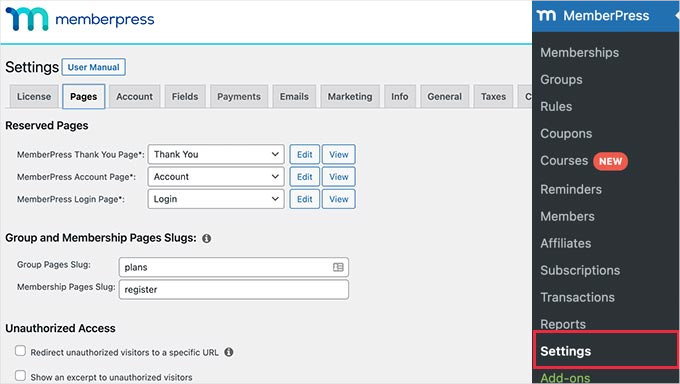
Nas próximas etapas, vamos orientá-lo sobre as configurações mais importantes a serem definidas.
Etapa 4. Adição de métodos de pagamento
A página de configurações é dividida em diferentes guias. A primeira coisa que você precisa configurar é um gateway de pagamento, que permite que você aceite pagamentos em seu site de associação.
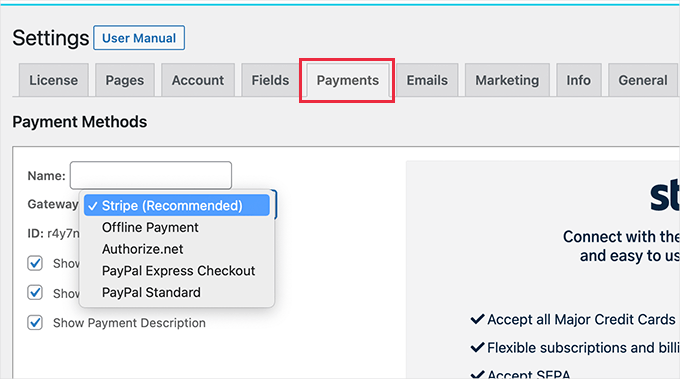
O MemberPress é compatível com o PayPal (Standard, Express e Pro), Stripe e Authorize.net imediatamente. Para configurar um método de pagamento, basta selecioná-lo e fornecer as credenciais necessárias.
Opcionalmente, você também pode optar por adicionar vários métodos de pagamento. Por exemplo, você pode adicionar o Stripe e depois adicionar o PayPal para os usuários que preferem não compartilhar os detalhes do cartão de crédito.
Depois de adicionar métodos de pagamento, não se esqueça de clicar no botão “Update Options” (Atualizar opções) para salvar suas configurações antes de passar para a próxima etapa.
Etapa 5. Criação de planos de assinatura para o site de associação de vídeos
Em seguida, você precisa criar diferentes níveis de assinatura para os quais os usuários podem se inscrever.
Por exemplo, você pode criar planos com diferentes vantagens, níveis de acesso e recursos. Você pode até criar um plano de associação gratuito em que os usuários possam assistir a vídeos de demonstração e acessar conteúdo gratuito.
Para criar um novo plano de associação, basta acessar a página MemberPress ” Memberships (Associações ) e clicar no botão “Add New” (Adicionar novo) na parte superior.
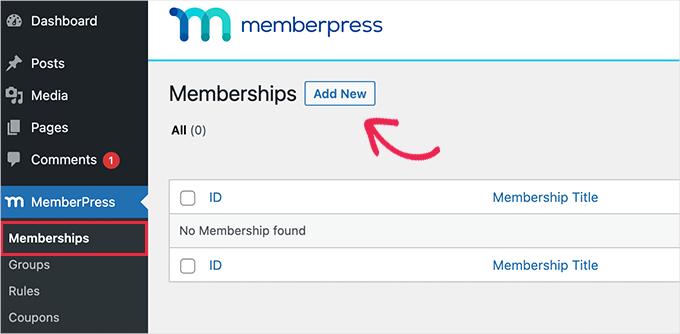
Na próxima tela, você precisará fornecer um título para o plano de associação e, em seguida, adicionar detalhes no editor de postagem.
Em seguida, você precisa definir o preço, o tipo de cobrança, o intervalo e a expiração desse plano na seção “Membership Terms” (Termos de associação) na coluna da direita.
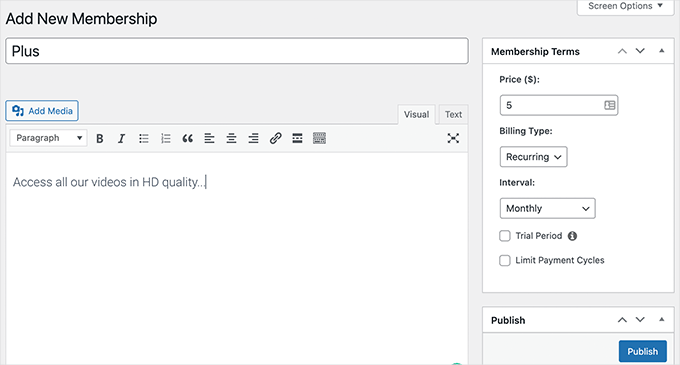
Por exemplo, na captura de tela acima, criamos um plano de associação de vídeo com pagamentos mensais recorrentes.
Agora, você precisa rolar para baixo até a caixa “Membership Options” (Opções de associação) abaixo do editor. A partir daqui, você pode personalizar as permissões do plano e as opções de associação.
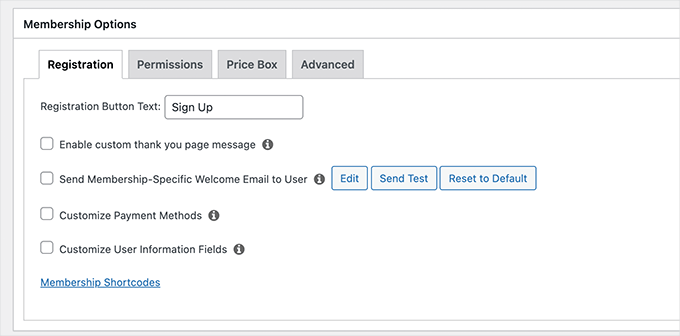
Quando estiver satisfeito com o plano, você poderá publicá-lo.
Se você quiser criar mais níveis de associação, basta repetir o processo para criar outros planos de associação, conforme necessário.
Etapa 6. Criação de regras de acesso para planos de associação de vídeo
Agora que você já definiu os níveis de associação, a próxima etapa é configurar as regras de acesso.
O MemberPress vem com poderosas regras de controle de acesso, que permitem restringir o acesso a qualquer conteúdo do seu site com base no plano de associação de um usuário.
Para configurar regras, basta acessar a página MemberPress ” Regras e clicar no botão “Adicionar novo” para criar uma nova regra.
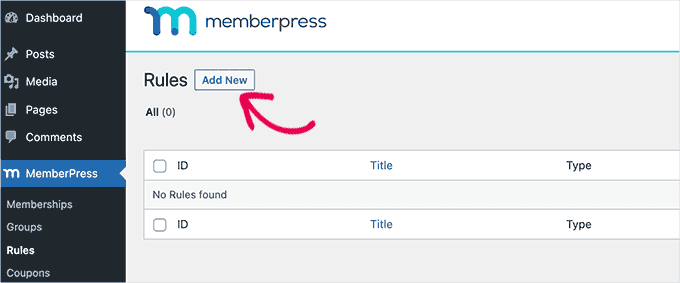
A página de edição de regras permite que você selecione e associe diferentes condições a qualquer plano de associação.
Por exemplo, você pode selecionar todo o conteúdo que corresponda a uma determinada tag ou categoria para estar disponível apenas para membros com o plano “Plus”.
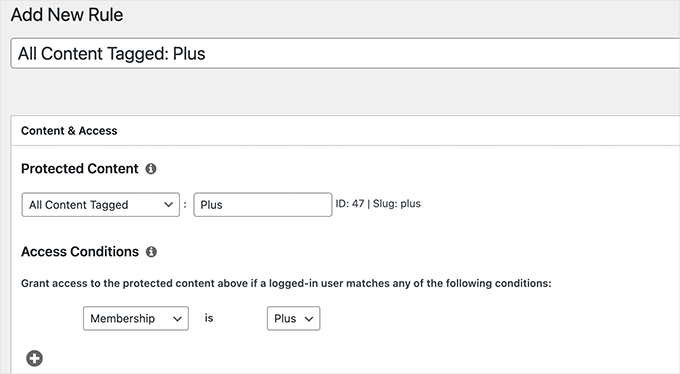
Você também pode direcionar posts e páginas específicos, um URL específico e muito mais.
Configuração de regras de conteúdo de gotejamento
O MemberPress também vem com um recurso de conteúdo de gotejamento. Isso permite que você forneça automaticamente aos usuários acesso aos seus vídeos de acordo com uma programação, em vez de dar a eles acesso a todo o conteúdo premium assim que se inscreverem.
O recurso de conteúdo de gotejamento permite que você mantenha os usuários envolvidos por mais tempo, o que lhe dá oportunidades de vender mais produtos ou simplesmente oferecer aos usuários uma experiência melhor.
Por exemplo, você pode criar uma regra separada para que as postagens com uma tag específica estejam disponíveis uma semana após o registro do usuário.
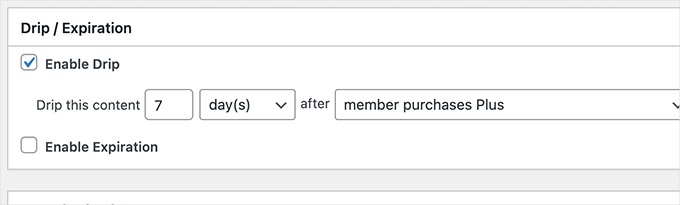
Quando estiver satisfeito com as configurações das “Regras”, você poderá clicar no botão “Salvar regra” para aplicá-la.
Sinta-se à vontade para criar mais regras para seus planos de associação de vídeo, conforme necessário.
Etapa 7. Adição de conteúdo exclusivo para membros no MemberPress
O MemberPress facilita muito a inclusão de conteúdo exclusivo para membros em seu site.
Primeiro, você precisará criar um post ou uma página para adicionar seu vídeo e restringir o acesso a essa página conforme necessário.
Depois disso, mostraremos como incorporar vídeos somente para membros com privacidade e segurança para que eles não sejam facilmente roubados de seu site.
Para começar, basta criar um novo post ou página no WordPress e adicionar a tag ou categoria que você adicionou anteriormente como uma regra na Etapa 6.
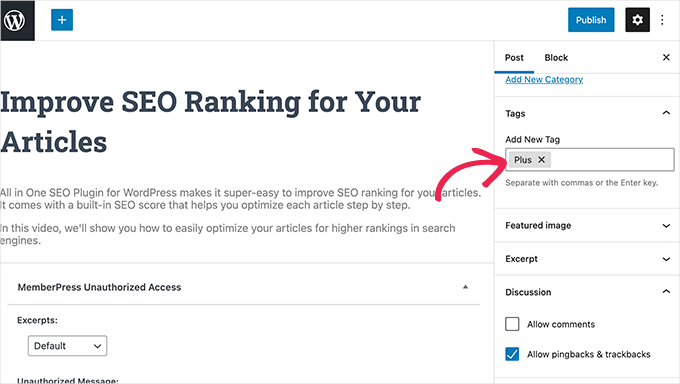
Quando estiver pronto, você pode simplesmente ir em frente e publicar seu post ou página restrita.
Etapa 8. Como fazer upload de vídeos somente para membros no MemberPress
Um dos principais desafios que os sites de assinatura de vídeo enfrentam é como oferecer a melhor experiência de visualização com controle total sobre quem tem acesso aos vídeos pagos.
Recomendamos enfaticamente que você não faça apenas o upload de vídeos para a biblioteca de mídia do WordPress e os adicione aos seus posts e páginas.
Primeiro, ele não é seguro nem privado.
Em segundo lugar, os arquivos de vídeo consomem muita largura de banda, armazenamento e recursos do servidor, o que deixará seu site mais lento ou até mesmo travado.
Para saber mais sobre esse tópico, consulte nosso artigo sobre por que você nunca deve fazer upload de vídeos no WordPress.
Recomendamos duas soluções possíveis que funcionarão de forma confiável para seu site de associação de vídeos: Vimeo ou AWS.
Método 1. Incorporação de vídeos somente para membros via Vimeo
O primeiro é o Vimeo. Seus planos pagos oferecem mais controles de privacidade e permitem que você incorpore vídeos facilmente em seu site de associação.
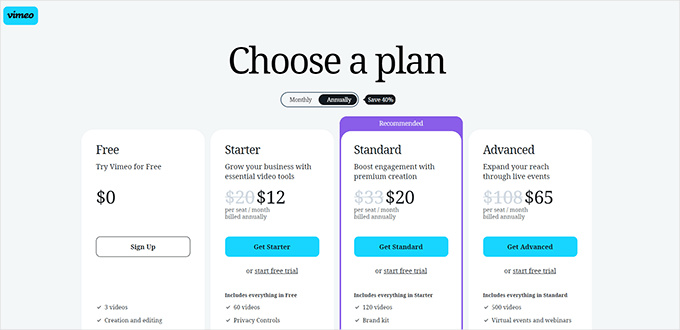
Com o Vimeo Plus, você pode:
- Torne seus vídeos privados
- Tornar os vídeos indisponíveis no próprio Vimeo. Você ainda pode carregar e gerenciar vídeos em seu painel do Vimeo, mas outras pessoas não poderão visualizá-los no Vimeo.
- Defina restrições em nível de domínio para que seus vídeos exclusivos para membros só possam ser incorporados e reproduzidos em seu próprio site.
- Proteja seus vídeos com senha e muito mais!
Além dos recursos de privacidade e segurança, o Vimeo oferece aos seus usuários uma experiência de transmissão muito melhor.
Incorporar vídeos do Vimeo em seu site somente para membros é muito fácil. Você só precisa copiar e colar o URL do vídeo em seu conteúdo, e o WordPress o buscará e incorporará automaticamente.
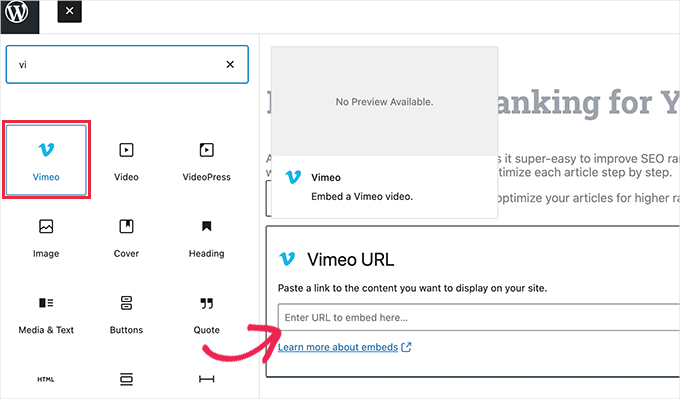
Alternativa: Você está considerando o YouTube? Confira nossa comparação direta entre o YouTube e o Vimeo para obter insights!
Método 2. Fazer upload de vídeos somente para membros via AWS
Para esse método, você hospedará seus vídeos na plataforma AWS da Amazon. Isso permite que você conceda ao MemberPress acesso apenas de forma programática aos seus arquivos de vídeo armazenados nos servidores em nuvem da Amazon.
Observe que o Amazon Web Services é um serviço pago conforme o uso. Eles têm um nível gratuito limitado e, depois disso, você será cobrado pela largura de banda e pelo armazenamento usados pelos seus vídeos.
Para começar, você precisa acessar o site da Amazon Web Services (AWS) e se inscrever para obter uma conta.
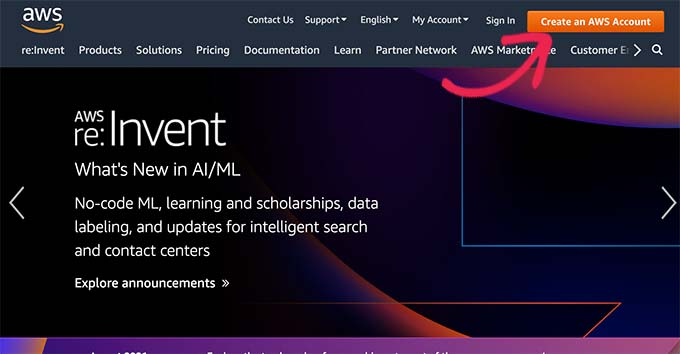
O AWS vem com vários serviços de nuvem que você pode usar. Para um site de associação de vídeo, usaremos o armazenamento em nuvem Amazon S3 para hospedar nossos arquivos de vídeo.
Basta clicar no menu “Services” (Serviços) na parte superior e procurar por S3.
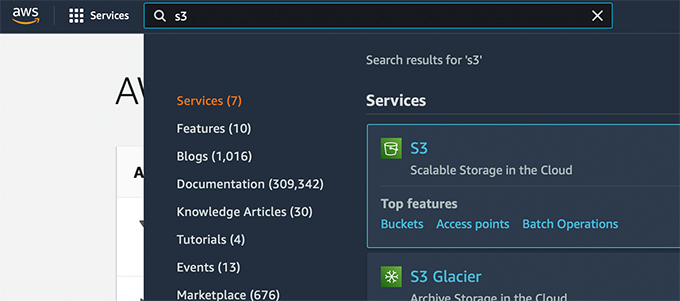
Isso o levará ao painel de armazenamento em nuvem do S3. O armazenamento em nuvem do S3 é organizado em compartimentos. Você pode criar vários compartimentos para cada um de seus sites ou projetos.
Portanto, vamos criar um bucket para armazenar seus arquivos de vídeo somente para membros.
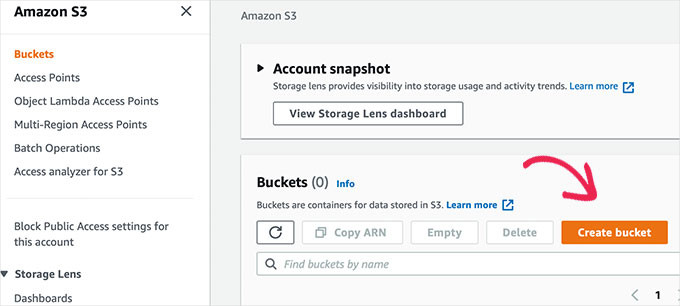
Na próxima tela, você precisa fornecer um nome para o seu bucket e escolher uma região.
Certifique-se de que o nome do seu bucket esteja apenas em letras minúsculas e que você use uma região próxima à maioria dos seus usuários.
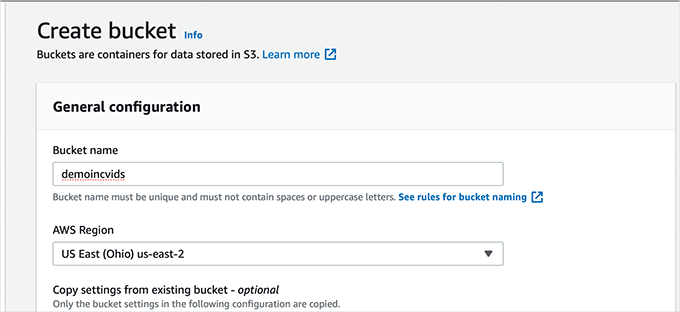
Você pode deixar o restante das configurações como estão e clicar no botão “Create Bucket” para continuar.
O AWS criará agora um bucket no qual você poderá fazer upload de arquivos. Basta clicar no nome do seu bucket para abri-lo e clicar no botão “Upload” para adicionar seu primeiro vídeo.
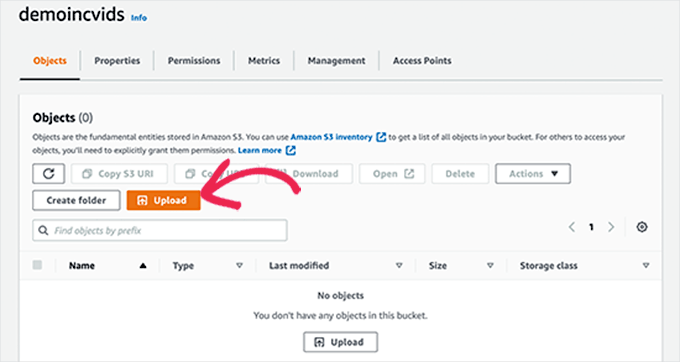
Repita o processo se precisar fazer upload de mais arquivos agora ou no futuro.
Depois que os arquivos de vídeo são carregados no AWS, eles não ficam visíveis publicamente. Para fazer isso, você precisará primeiro gerar credenciais de segurança.
Basta clicar no título “Account” (Conta) no canto superior direito da tela e selecionar “Security Credentials” (Credenciais de segurança).
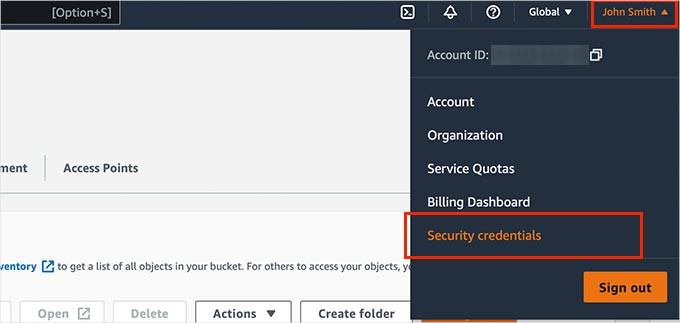
Na próxima tela, você pode clicar na guia “Access Keys” (Chaves de acesso) para expandi-la.
A partir daí, você precisará clicar no botão “Create New Access Key” (Criar nova chave de acesso) para gerar novas chaves.
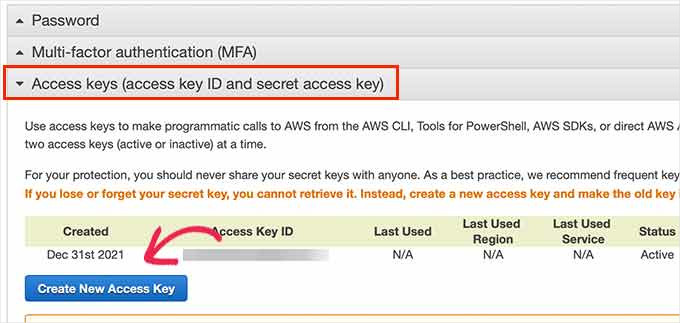
Isso abrirá uma janela pop-up na qual você clicará no link “Show Access Keys” (Mostrar chaves de acesso).
Em seguida, copie o “Access Key ID” e a “Secret Access Key” para um arquivo de texto, pois você precisará deles mais tarde.
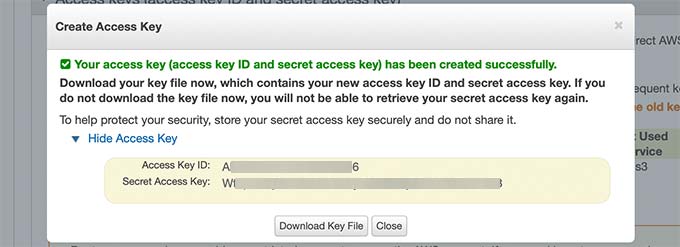
Em seguida, vamos mudar para a área de administração de seu site WordPress e acessar a página MemberPress ” Add-ons.
A partir daí, você precisa rolar para baixo até Amazon Web Services (AWS) e clicar no botão “Install Add-on”.
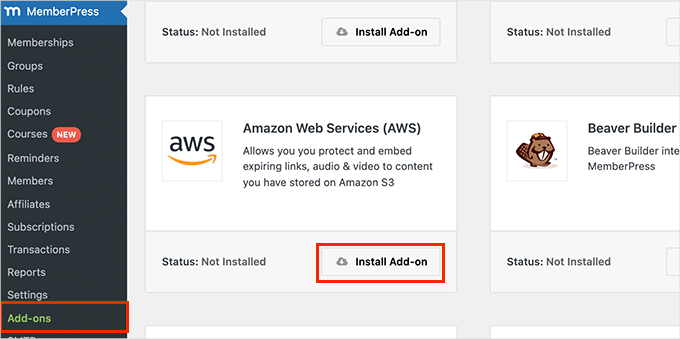
Depois disso, você precisa conectar o MemberPress à sua conta do AWS.
Basta acessar a página MemberPress ” Configurações e alternar para a guia “AWS”.
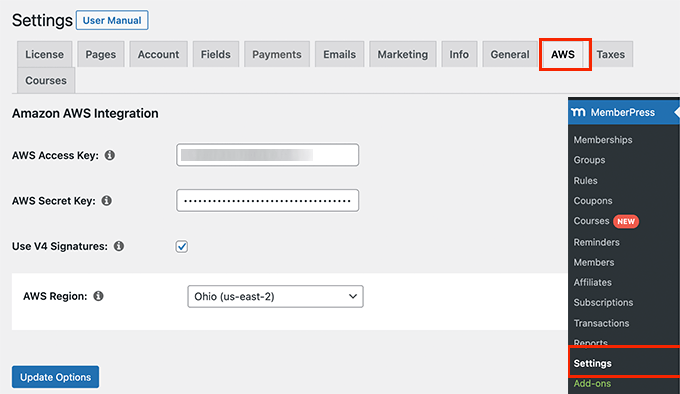
Aqui, você pode colar o “Access Key ID” e a “Secret Access Key” que copiou anteriormente.
Abaixo disso, marque a caixa ao lado da opção V4 Signature (Assinatura V4) e selecione a região do AWS. Essa é a mesma região que você escolheu ao configurar seu “S3 Bucket”.
Não se esqueça de clicar no botão “Update Options” (Atualizar opções) para salvar suas configurações.
Como adicionar vídeos hospedados pela AWS ao seu site WordPress
Agora que você conectou o MemberPress à sua conta do AWS, pode ir em frente e adicionar seus vídeos às postagens e páginas somente para membros.
Você precisará incorporar o vídeo usando um shortcode como este:
[mepr-s3-video src="demoincvids/video-tutorial-001.mp4"]
Você só precisará substituir a peça entre aspas, que é o local do vídeo.
Você pode encontrar a localização do seu vídeo no painel do S3 da sua conta do Amazon AWS. Basta clicar em seu bucket e, em seguida, no nome do arquivo para ver o local do arquivo.
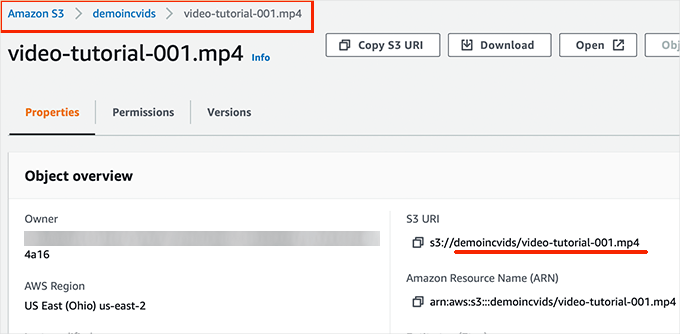
Depois de adicionar o shortcode, você pode salvar seu post ou página.
Em seguida, visualize-o para ver o vídeo incorporado em ação.
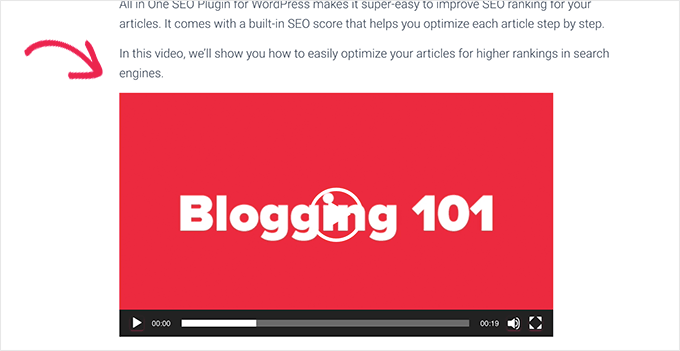
A partir daí, você pode repetir o processo para adicionar mais vídeos exclusivos para membros ao seu site.
Etapa 9. Criação de uma página de preços para seus planos de associação
Se você tiver vários planos, talvez queira criar uma página de preços em que os usuários possam comparar e escolher um plano.
Os usuários que tentarem acessar as áreas restritas ou pagas do seu site também serão redirecionados para a sua página de preços.
Você pode configurar isso acessando a página MemberPress ” Grupos e clicando no botão “Adicionar novo” na parte superior.
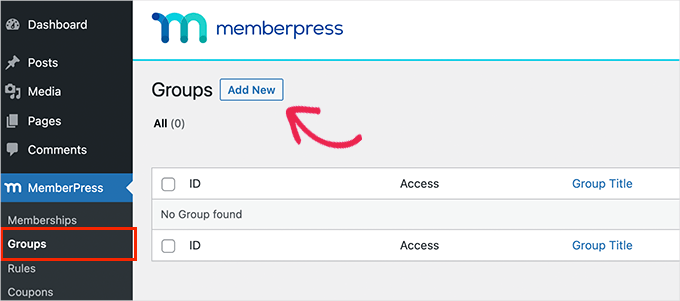
Na próxima tela, você precisa fornecer um título para a página de preços. Ele também será usado no URL da página de preços do grupo.
Em seguida, você escolherá os planos que deseja incluir.
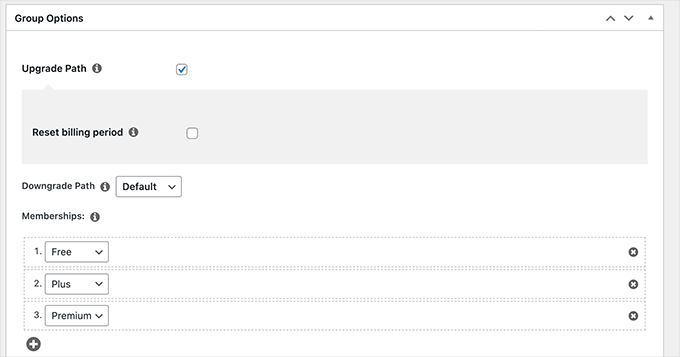
Você também pode selecionar um tema para a tabela de preços. Felizmente, o MemberPress vem com alguns modelos prontos para isso.
Quando tudo estiver certo, clique no botão “Publish” (Publicar) para tornar seu plano visível ao público.
Para visualizar sua página de preços, basta clicar em “View Group” depois de publicá-la.
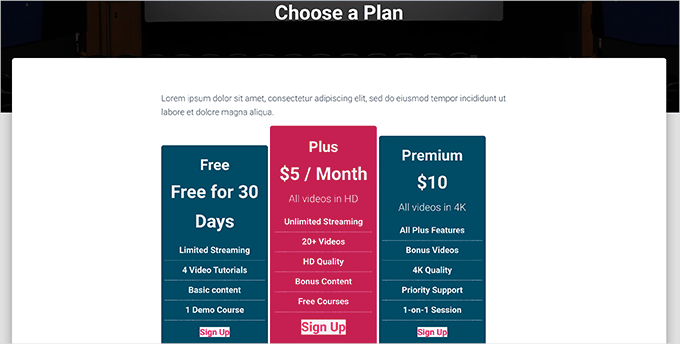
Redirecionamento de usuários para a página de planos de associação
Agora que você criou uma página de preços, você deseja redirecionar automaticamente os usuários para comparar planos e fazer uma compra.
Para fazer isso, primeiro você precisa ir até MemberPress ” Grupos e copiar o URL ao lado do grupo que você criou anteriormente.
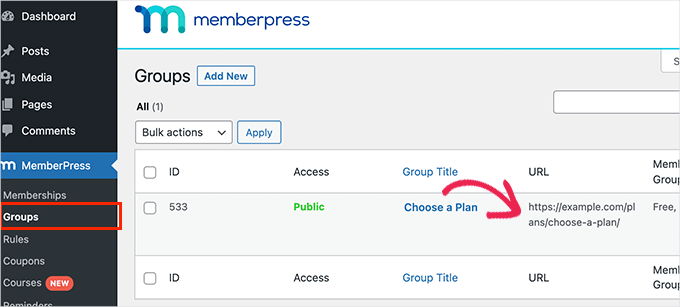
Depois disso, vamos para MemberPress ” Settings (Configurações ) e mudaremos para a guia “Pages” (Páginas).
A partir daí, role para baixo até a seção “Unauthorized Access” (Acesso não autorizado).
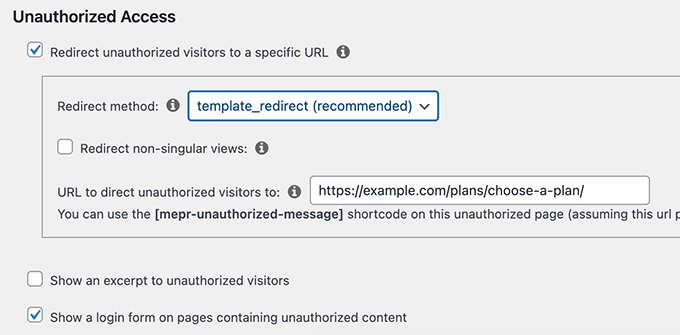
Em seguida, marque a caixa ao lado da opção “Redirecionar visitantes não autorizados para um URL específico” e cole o URL do grupo que você copiou anteriormente.
Não se esqueça de clicar no botão “Update Options” (Atualizar opções) para salvar suas configurações.
Agora, os usuários não autorizados serão redirecionados para a página de planos de preços ao acessar o conteúdo ou os vídeos exclusivos para membros.
Etapa 10. Como incorporar formulários de login e de inscrição ao seu site de associação em vídeo
Agora que tudo está configurado, vamos facilitar aos usuários o login em suas contas ou a inscrição.
O MemberPress facilita muito a adição de formulários de login ao seu site.
Basta navegar até a página Appearance ” Widgets e adicionar o widget “MemberPress login” a uma barra lateral.
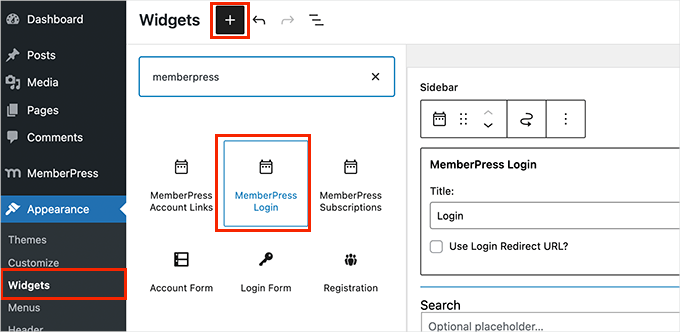
Não se esqueça de clicar no botão “Update” (Atualizar) para salvar as configurações do widget.
A próxima etapa é adicionar um link para a página de preços no menu de navegação de seu site.
Para fazer isso, vá para Aparência ” Menus e clique na guia “Grupos” para expandi-la. Em seguida, selecione o grupo de planos de preços que você criou anteriormente e clique no botão “Add to Menu” (Adicionar ao menu).
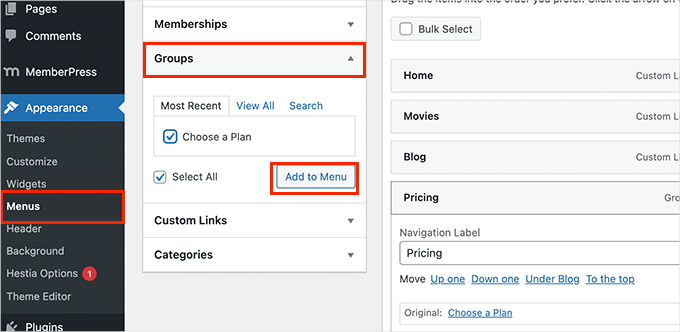
Não se esqueça de clicar no botão “Salvar” para armazenar suas alterações.
Agora você pode sair da área de administração e visitar seu site para ver tudo em ação.
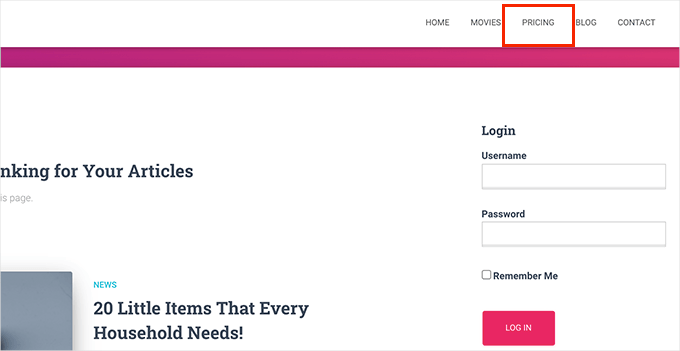
Relacionado: Se quiser impedir que os usuários compartilhem senhas, consulte nosso guia sobre como restringir o login do usuário a um dispositivo no WordPress.
Etapa 11. Personalização de modelos de e-mail para seu site de associação
Seu site de associação de vídeo enviará e-mails aos usuários quando eles se inscreverem ou esquecerem uma senha, quando a associação estiver prestes a expirar e assim por diante.
Você pode personalizar esses modelos de e-mail no MemberPress.
Basta ir para MemberPress ” Configurações e mudar para a guia “E-mails”. Aqui, você verá a lista de e-mails que seu site de associação de vídeo enviará e poderá editar qualquer um deles.

Isso abrirá o modelo de e-mail em um editor de texto simples.
Você pode usar as tags inteligentes abaixo para personalizar as mensagens e combiná-las com o tom e a mensagem de sua própria marca.
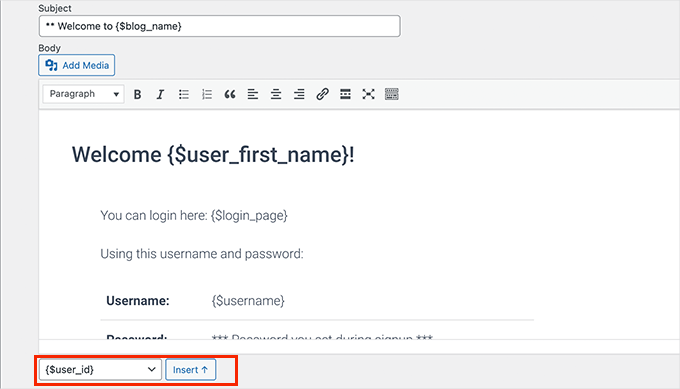
Importante: Não se esqueça de enviar e-mails de teste para ter certeza de que estão funcionando. Para obter mais ajuda, consulte nosso guia sobre como corrigir o problema do WordPress que não está enviando e-mails.
Etapa 12. Expansão de seu site de associação de vídeos
Agora que seu site de associação de vídeo está pronto, vamos falar sobre como fazer com que mais usuários visitem seu site e se inscrevam.
Felizmente, o uso do MemberPress e do WordPress lhe dá acesso a ferramentas incrivelmente poderosas para expandir seus negócios. Aqui estão algumas que não podem faltar:
- OptinMonster – É a melhor ferramenta de geração de leads e otimização de conversões do mercado e permite que você converta facilmente os visitantes do site em assinantes pagos.
- All in One SEO – É o melhor plugin de SEO para WordPress que permite otimizar seus vídeos e todo o site para os mecanismos de busca sem nenhuma habilidade técnica.
- SeedProd – O melhor plug-in do construtor de páginas do WordPress para criar facilmente belas páginas de destino personalizadas para seu site de associação de vídeo.
- WPForms – É o melhor construtor de formulários para WordPress do mercado e permite criar formulários de contato, formulários de login e inscrição, formulários de registro de usuário e muito mais.
- MonsterInsights – Permite que você acompanhe facilmente o desempenho do seu site usando o Google Analytics. Ele mostra relatórios fáceis de usar para iniciantes para ver seu conteúdo principal e acompanhar as conversões para aumentar as vendas.
Precisa de mais recomendações? Veja nossa lista dos plug-ins obrigatórios do WordPress para todos os sites.
Esperamos que este artigo tenha ajudado você a criar um site de associação de vídeo no WordPress. Talvez você também queira consultar nossos guias sobre como restringir o login do usuário a um dispositivo e como vender associações de grupos para equipes corporativas.
Se você gostou deste artigo, inscreva-se em nosso canal do YouTube para receber tutoriais em vídeo sobre o WordPress. Você também pode nos encontrar no Twitter e no Facebook.





R J
Hi- How can I set up a youtube like website on wordpress?
WPBeginner Support
Before you look to create a site like that, we would first recommend taking a look at our recommendations regarding uploading videos to your site below.
https://www.wpbeginner.com/beginners-guide/why-you-should-never-upload-a-video-to-wordpress/
Admin
Kevin Rabbit
Great article. I’d like to offer members a forum and chat service. Would I be able to do this? That would allow them to discuss topics and also message each other without relying too much on the Admin to reply to everything.
I would also be interested to know what you use for this form. I’d like people to be able to subscribe to comments just as you are doing here
Thanks
Kevin
WPBeginner Support
You can use a forum plugin to add a forum to your site, we have an article that covers how to set up bbPress for a forum in our article below:
https://www.wpbeginner.com/wp-tutorials/how-to-add-a-forum-in-wordpress-with-bbpress/
We use the default WordPress comments and not a form for our site
Admin
Achim Gehrig
Nice walkthrough!
Any recommendations to use an existing video library on YouTube instead of Vimeo or AWS?
WPBeginner Support
At the moment we do not have a recommended method for using YouTube with YouTube’s current privacy options.
Admin